„Oracle“ VM virtualioji dėžutė naudoja daugelis vartotojų, norėdami paleisti skirtingas operacines sistemas tame pačiame kompiuteryje, kad paleisti arba išbandyti programas nepaveikdami pagrindinės OS diegimo.
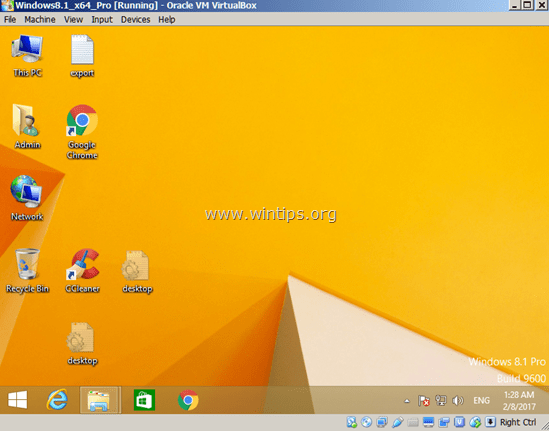
Vienas iš „VirtualBox“ galimybių yra tai, kad svečio įrenginyje galite naudoti bet kurį USB prijungtą įrenginį prie pagrindinio kompiuterio (pvz., USB diską, USB spausdintuvą). Tačiau įdiegus numatytąjį „VirtualBox Guest“ įrenginį, svečių OS neatpažįsta USB įrenginių ir turite atlikti kai kuriuos papildomus veiksmus, reikalingus „VirtualBox“ USB funkcijai pataisyti.
Šiame vadove parodysiu, kaip tinkamai nustatyti USB palaikymą „VirtualBox Guest“ OS, kad galėtumėte pasiekti bet kurį USB įrenginį, prijungtą prie pagrindinio kompiuterio.
Kaip įjungti USB palaikymą ir pasiekti USB įrenginius „Oracle VM VirtualBox Guest Machine“.
Norėdami be problemų pasiekti „VirtualBox Guest“ USB įrenginius, turite atlikti šiuos veiksmus:
1 žingsnis. Įdiekite svečio priedus svečių kompiuteryje.
2 žingsnis. Įdiekite plėtinio paketą pagrindiniame kompiuteryje.
3 veiksmas. Įgalinkite USB 2.0 / USB3.0 palaikymą „Virtual Box Guest“.
4 veiksmas. Prijunkite USB įrenginį (-ius) prie „VirtualBox Guest“.
1 žingsnis. Įdiekite svečio priedus svečių kompiuteryje.
1. Oracle VM VirtualBox pagrindiniame meniu pasirinkite Prietaisų > Įdiekite svečių priedus *

* Jei sąrankos programa nepasileidžia automatiškai, atidarykite „Windows Explorer“ ir paleiskite ją rankiniu būdu. Kai atidaroma failų naršyklė:
a. Dukart spustelėkite „CD Drive (X:) VirtualBox Guest papildymai“, kad peržiūrėtumėte jo turinį.

b. Dešiniuoju pelės mygtuku spustelėkite programą „VBoxWindowsAdditions“ ir iškylančiajame meniu pasirinkite „Paleisti kaip administratorius".

2. Paspauskite Kitas ir vadovaukitės ekrane pateikiamomis instrukcijomis, kad užbaigtumėte svečių priedų diegimą.

3. Kai sąranka bus baigta, pasirinkite Baigti ir perkrauti tavo kompiuteris.

2 žingsnis. Įdiekite plėtinio paketą pagrindiniame kompiuteryje.
Norėdami įjungti USB palaikymą (USB 2.0 arba 3,0) Oracle VM VirtualBox Guest kompiuteryje, turite įdiegti Oracle VM plėtinių paketas ant Šeimininkas mašina.
1. Išjungti Svečių mašina.
2. parsisiųsti „Oracle VM VirtualBox“ plėtinių paketas (priimančiojoje vietoje). *
* Jei naudojate seniausią „VirtualBox“ versiją, atsisiųskite plėtinio paketą iš čia.
3. Kai atsisiuntimas bus baigtas, dukart spustelėkite, kad paleistumėte "Oracle_VM_VirtualBox_Extension_Pack-5.x.x.x.vbox-extpack“ montuotojas.
4. Vykdykite ekrane pateikiamas instrukcijas, kad įdiegtumėte plėtinio paketą savo kompiuteryje.
3 veiksmas. Įgalinkite USB 2.0 / USB3.0 palaikymą „Virtual Box Guest“.
Paskutinis veiksmas yra įgalinti USB įrenginio prieigą prie VirtualBox Host Guest OS:
1. Pažymėkite VirtualBox Svečias įrenginį, kuriame norite įjungti USB palaikymą, ir pasirinkite Nustatymai.
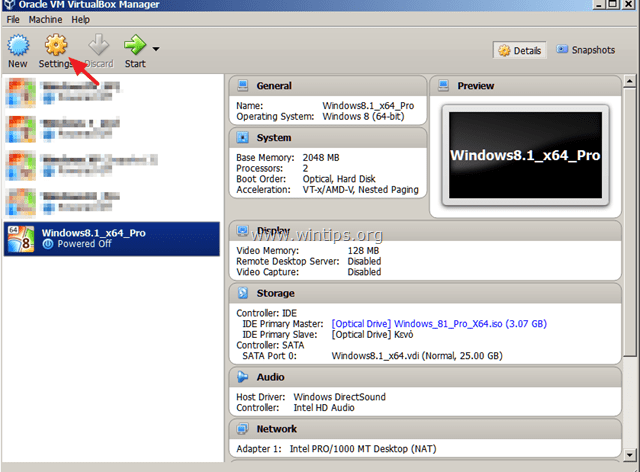
2. Kairiojoje srityje pasirinkite USB, tada dešinėje, patikrinkite USB 2.0 (arba USB 3.0) palaikymą ir spustelėkite Gerai.
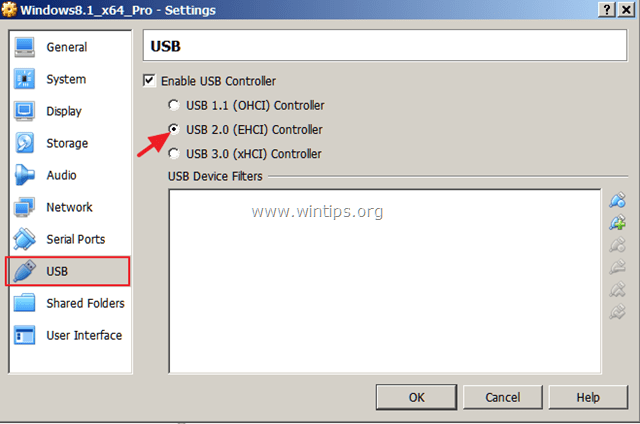
4 veiksmas. Prijunkite USB įrenginį (-ius) prie „VirtualBox Guest“.
1.Pradėti į Svečias mašina.

2. Kai bus įkelta svečio OS, spustelėkite Prietaisų (iš pagrindinio VM meniu), eikite į USB submeniu ir spustelėkite USB įrenginį, kurį norite prijungti prie svečių OS.
pvz. Jei norite pasiekti prie pagrindinio kompiuterio prijungto USB disko turinį, suraskite jį sąraše ir spustelėkite jį, kad jis būtų pasiekiamas svečio OS.
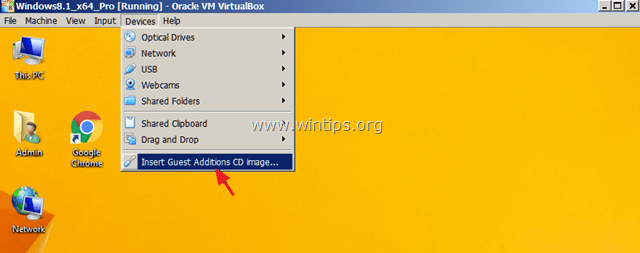
Pastabos:
1. Jei prijungėte USB įrenginį (pvz., spausdintuvą arba fotoaparatą), gali tekti įdiegti papildomų tvarkyklių svečių OS, kad prijungtas įrenginys tinkamai veiktų.
2. Atminkite, kad kai USB įrenginys yra prijungtas prie svečių OS, tuo pačiu metu prieglobos OS nepasiekiamas.
3. Jei norite atjungti USB įrenginį (nuo svečių OS), eikite dar kartą į Prietaisų > USB meniu ir spustelėkite USB įrenginį, kurį norite atjungti.
Viskas! Leiskite man žinoti, ar šis vadovas jums padėjo, palikdami komentarą apie savo patirtį. Prašome pamėgti ir pasidalinti šiuo vadovu, kad padėtumėte kitiems.
Labai aciu, veikia gerai. Tačiau kiekvieną kartą paleidus VM turiu iš naujo įdiegti tvarkykles. Ar tai normalu?